Czy mogę ukryć ikonę baterii na pasku zadań w systemie Windows 11
Pasek zadań jest krytyczną częścią każdego funkcjonalnego komputera z systemem Windows. Umożliwia płynną nawigację między aplikacjami i umożliwia użytkownikom szybki dostęp do zasobnika systemowego. Ale wielu zastanawia się, jak ukryć ikonę baterii w systemie Windows 11.
Znajdująca się w zasobniku systemowym wraz z ikonami sieci i dźwięku/głośności ikona baterii to tylko strata miejsca dla użytkowników laptopów bez podłączonej baterii. Niektórzy nawet zgłaszali, że system Windows wykrywa ich UPS jako baterię, tym bardziej powody, aby ukryć ikonę baterii.
Czytaj dalej, aby dowiedzieć się, czy możesz pokazywać lub ukrywać ikony w zasobniku systemowym!
Czy możesz ukryć ikonę baterii w systemie Windows 11?
Nie, system Windows 11 nie pozwala użytkownikom ukryć ikony baterii ani nawet sieci i głośności w systemie Windows 11. Dzieje się tak, ponieważ pasek zadań systemu Windows 11 jest zbudowany w inny sposób i jest połączony z Szybkimi ustawieniami .
Co więcej, Microsoft uważa, że te trzy elementy są krytyczne i dlatego usunął możliwość ukrywania ikon systemowych w systemie Windows 11.
Ponieważ system Windows 10 oferował funkcję usuwania przycisku zasilania, istnieje szansa, że Microsoft wprowadzi w najbliższej przyszłości pewne zmiany, aby lepiej dostosować zasobnik systemowy, ale na razie nie można tego zrobić. Możesz jednak powiększyć ikony paska zadań, aby zwiększyć widoczność.
Jak ukryć baterię na pasku zadań w systemie Windows 11?
1. Ukryj ikony w zasobniku systemowym
- Naciśnij Windows + I , aby otworzyć okno Ustawienia , wybierz Personalizacja z panelu nawigacji i kliknij Pasek zadań po prawej stronie.
![ustawienia paska zadań, aby ukryć ikonę baterii w systemie Windows 11 ustawienia paska zadań, aby ukryć ikonę baterii w systemie Windows 11]()
- W obszarze Ikony zasobnika systemowego włącz przełącznik dla tych, które chcesz widzieć. Wpisy znajdują się tutaj m.in.
- Menu pióra
- Klawiatura dotykowa
- Wirtualna klawiatura
![ikony zasobnika systemowego ikony zasobnika systemowego]()
- Możesz także pokazać lub ukryć wpisy w obszarze Inne ikony zasobnika systemowego . Są one widoczne po rozwinięciu w zasobniku systemowym przez kliknięcie skierowanego w górę nawiasu kątowego (ikona strzałki) przed ikoną Sieć.
![inne ikony w zasobniku systemowym inne ikony w zasobniku systemowym]()
- Aby zapobiec wyświetlaniu innych ikon w zasobniku systemowym, po prostu wyłącz przełącznik opcji Ukryj menu ikon .
![ukryte menu ikon ukryte menu ikon]()
Z wyjątkiem baterii laptopa lub innych krytycznych ikon systemowych, tj. sieci i głośności, możesz pokazać lub ukryć wszystkie inne wpisy w zasobniku systemowym w systemie Windows 11 z poziomu ustawień paska zadań.
Obejmuje to między innymi usługę Microsoft OneDrive, stan usługi Windows Update, ikonę powiadomienia zabezpieczeń systemu Windows, Menedżera zadań oraz powiadomienie Bezpieczne usuwanie sprzętu i wysuwanie nośników.
2. Ukryj ikony paska zadań
- Naciśnij Windows+ I, aby otworzyć aplikację Ustawienia , wybierz Personalizacja z lewej strony, a następnie kliknij Pasek zadań .
- Możesz teraz pokazywać lub ukrywać wpisy wymienione w elementach paska zadań. Po prostu włącz (lub wyłącz) przełącznik dla odpowiedniego wpisu.
![elementy paska zadań, aby ukryć ikonę baterii w systemie Windows 11 elementy paska zadań, aby ukryć ikonę baterii w systemie Windows 11]()
Ustawienia paska zadań w systemie Windows 11 pozwalają również użytkownikom konfigurować, które ikony są wyświetlane na samym pasku zadań. Obejmuje to wyszukiwanie, widok zadań, widżety i czat zespołowy.
3. Dodaj lub usuń Szybkie ustawienia
- Przejdź do pulpitu i kliknij dowolną z trzech ikon, sieć, głośność lub baterię.
- Teraz kliknij ikonę Edytuj szybkie ustawienia (ołówek).
![edytuj szybkie ustawienia edytuj szybkie ustawienia]()
- Aby usunąć ikonę Szybkich ustawień, kliknij opcję odpinania w prawym górnym rogu poszczególnych wpisów, a następnie kliknij Gotowe, aby zapisać zmiany.
![odpiąć odpiąć]()
- Aby dołączyć inne Szybkie ustawienie, kliknij Dodaj , a następnie wybierz jedno z menu.
![dodać dodać]()
4. Użyj rozwiązania innej firmy, aby zmodyfikować pasek zadań
Jeśli wbudowane dostosowania nie oferują tego, czego szukasz, użyj aplikacji innej firmy. Pamiętaj, że istnieje szeroki wachlarz zmian, które możesz wprowadzić, ale ponieważ system Windows nie oferuje bezpośredniej opcji, będziesz musiał edytować Rejestr, co jest ryzykownym zadaniem.
Interfejs użytkownika i działanie aplikacji są proste i powinieneś być na bieżąco w ciągu kilku minut. Niezależnie od tego, czy chcesz pokazać ukryte ikony w zasobniku systemowym, zmienić położenie paska zadań lub zmienić jego kolor i przezroczystość, zrobi to dedykowane narzędzie!
Podsumowując, chociaż nie można ukryć ikony baterii w systemie Windows 11, nadal istnieje szereg dostępnych dostosowań. A jeśli którykolwiek z tych elementów nie działa lub brakuje ikon na pasku zadań , zazwyczaj winne są uszkodzone pliki systemowe .
W przypadku jakichkolwiek pytań lub podzielenia się ulubionymi dostosowaniami systemu Windows 11, zostaw komentarz poniżej.
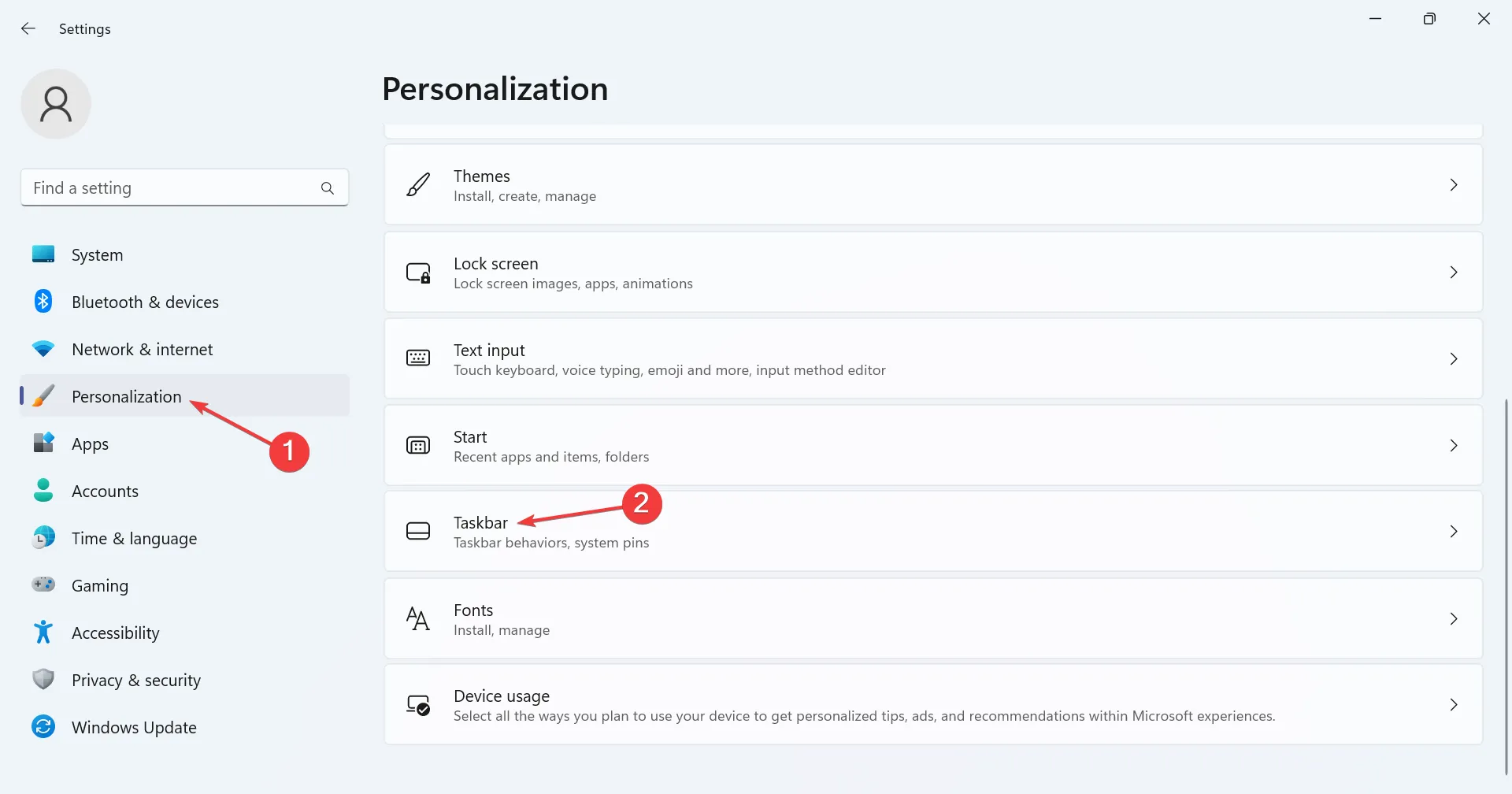
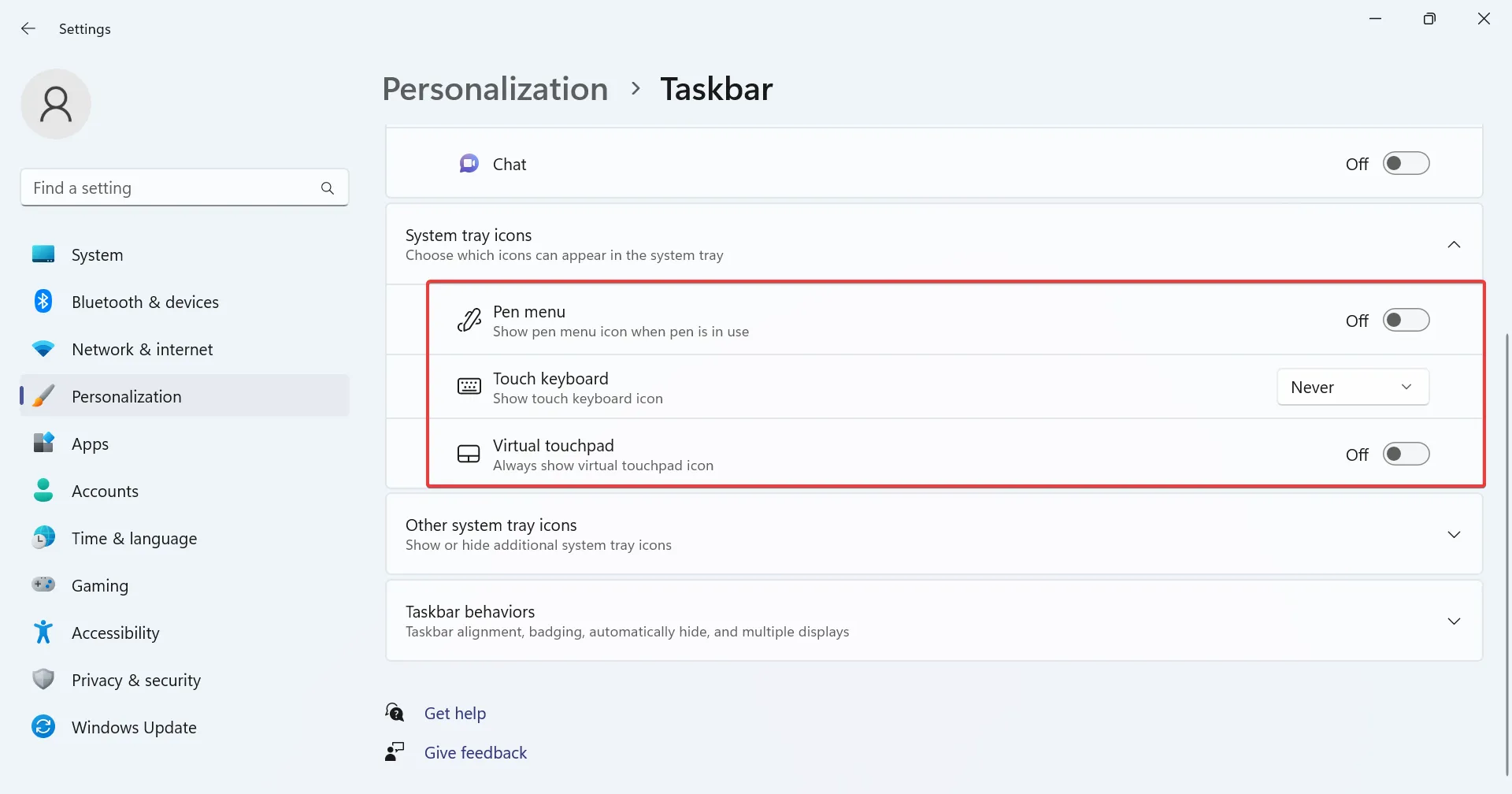
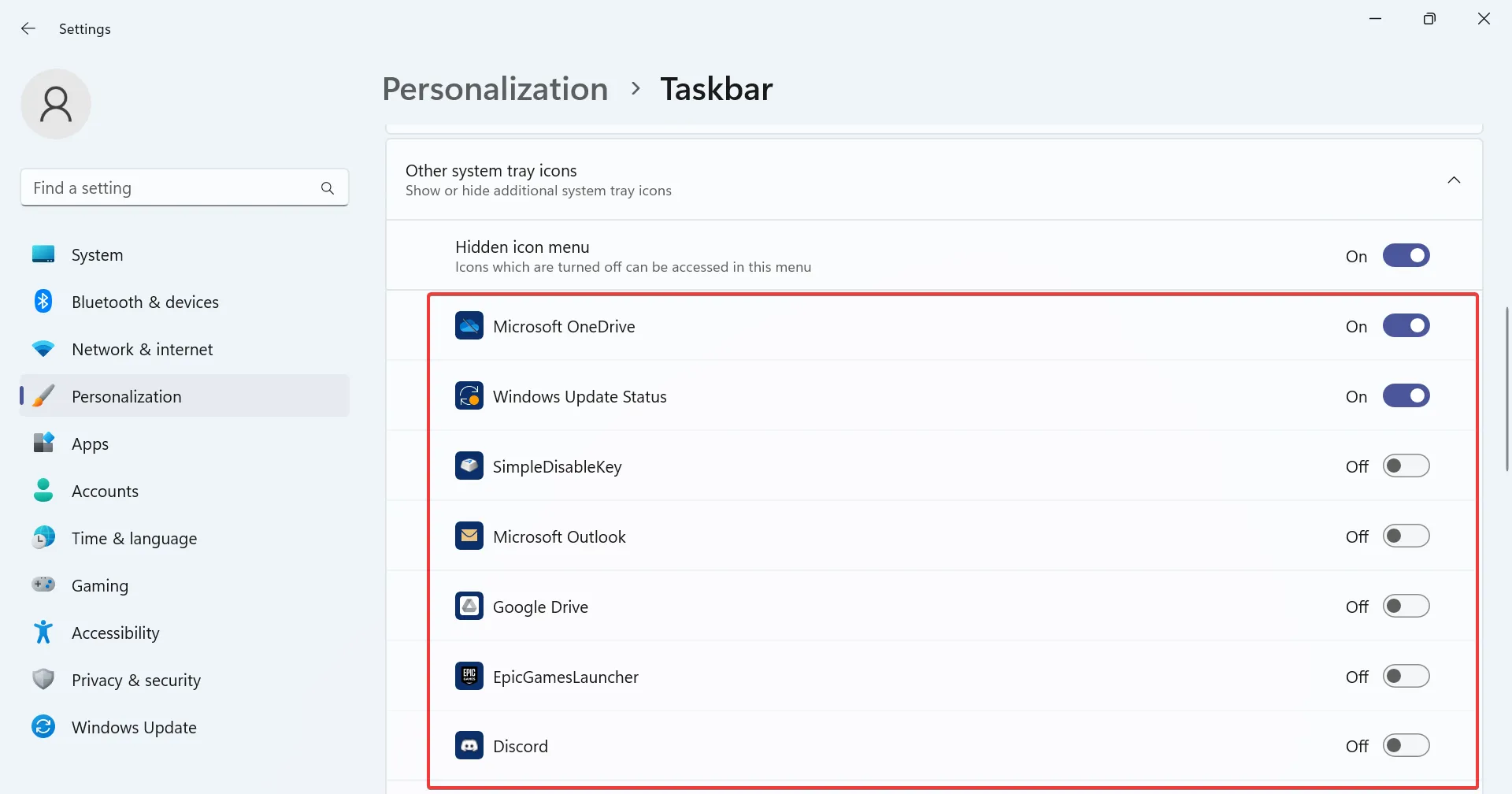
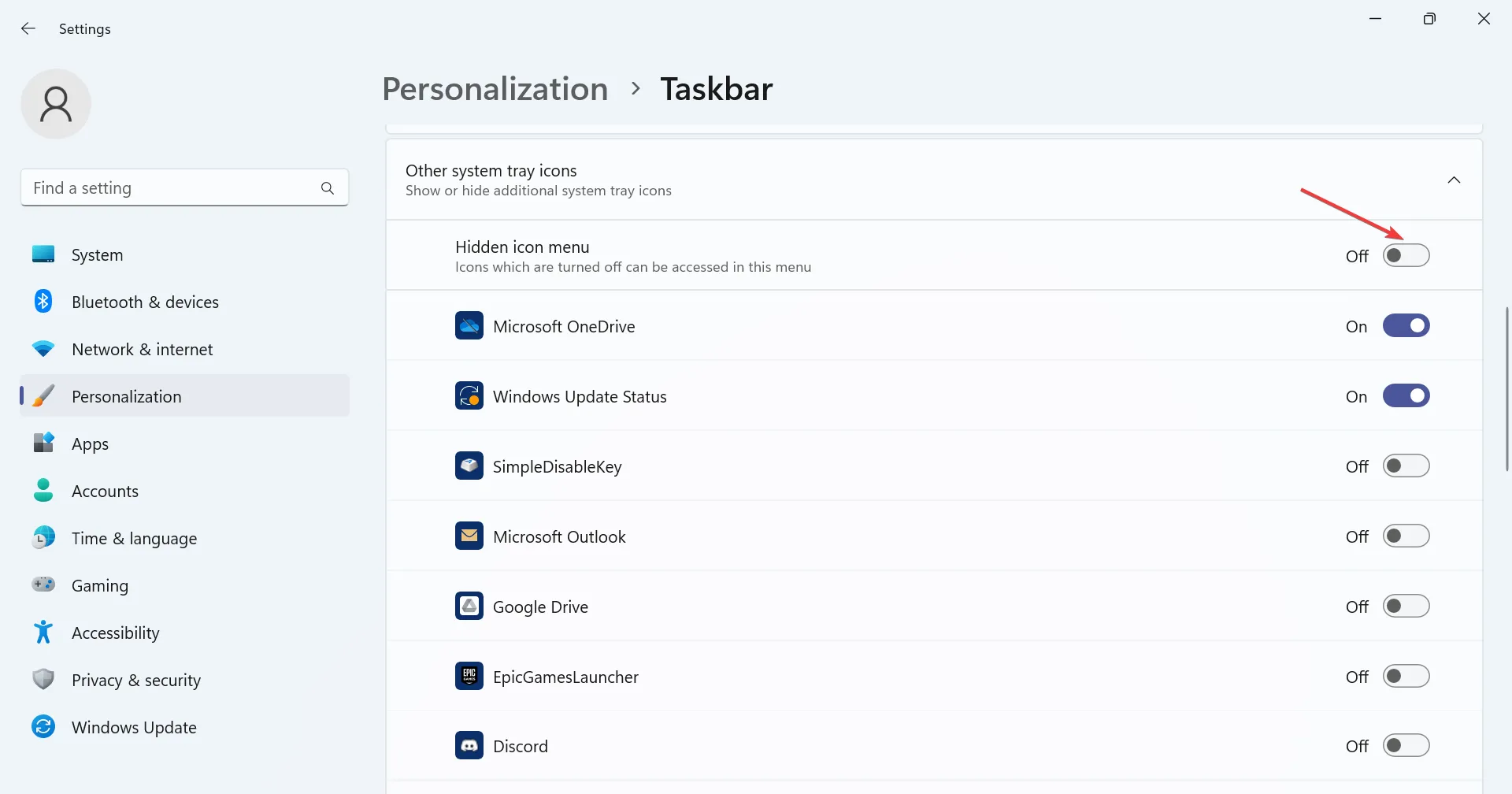
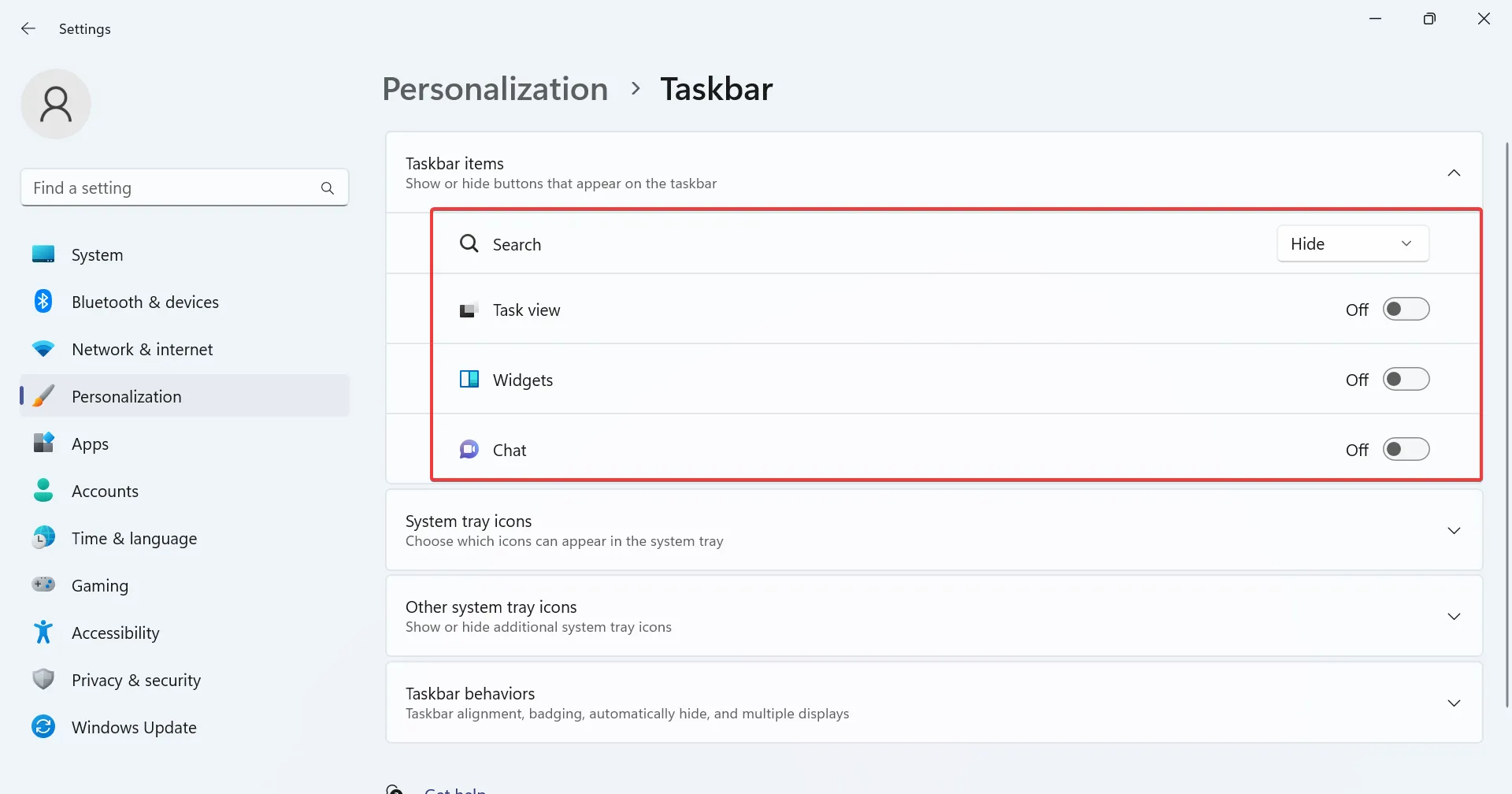
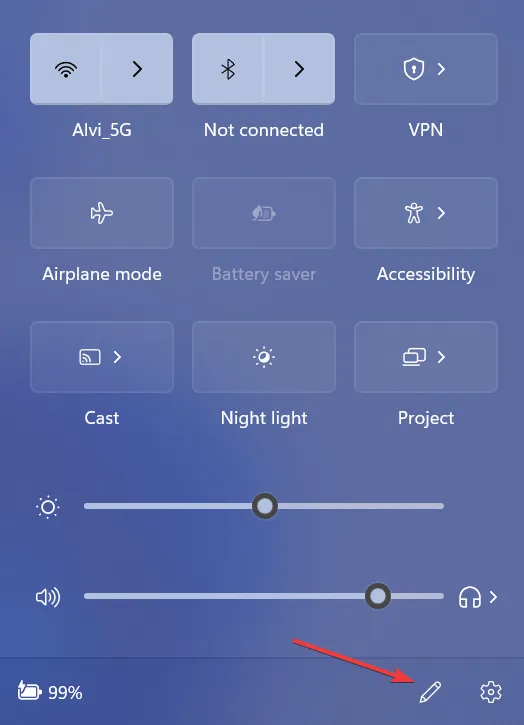
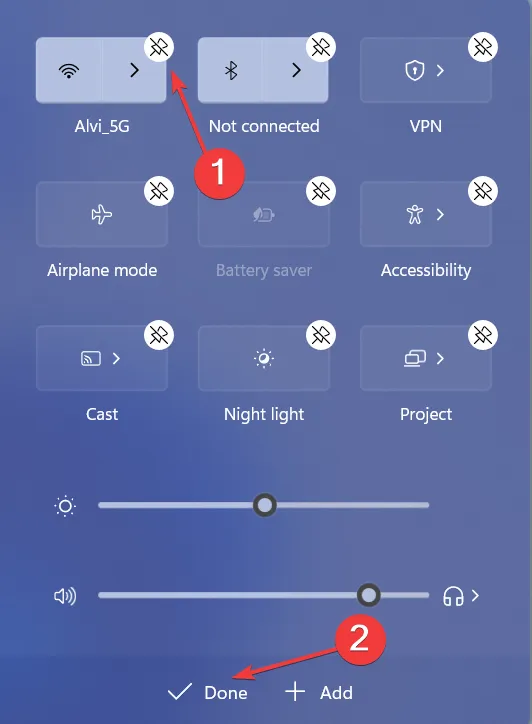
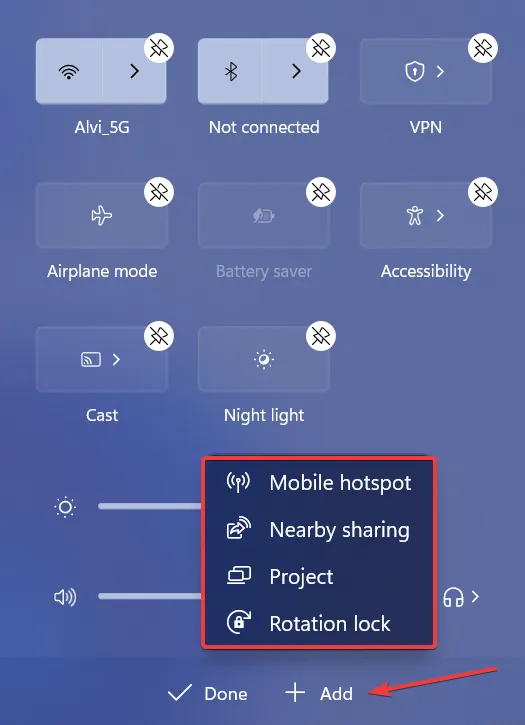
Dodaj komentarz